

Nathan E. Malpass가 마지막으로 업데이트 : July 12, 2018
“어제부터 iTunes에서 백업을 복원하려고했지만 여전히 문제를 해결할 수 없습니다. 문제를 해결하도록 도와 줄 수 있습니까? iPhone이 복원되지 않습니다.? 방금 나 자신이 새로운 iPhone을 가지고 있으며, 파일을 최대한 빨리 전송해야합니다. "
다음으로, 나는 너에게 말할 것이다. iPhone을 수정하는 방법은 복원되지 않습니다.. 함께 읽으십시오!
1 부분. iPhone이 복원되지 않을 때 일어나는 일2 부분. iPhone 복원 문제를 해결하기위한 팁 문제 해결3 부분. 타사 시스템 복구 도구로 시스템 오류 수정4 부. FoneDog iOS 데이터 백업 및 복원으로 백업하여 iPhone 복원.비디오 가이드 : iPhone 백업 및 복원 iPhone이 복원되지 않음5 부. 결론
iPhone을 복원하는 방법에는 여러 가지가 있으며, 가장 일반적인 방법은 iCloud와 iTunes를 사용하는 것입니다. 어떤 것들은 계획대로 가지 않습니다. iPhone을 복원하는 경우에도 마찬가지입니다.
Apple 사용자는 iOS를 업데이트하거나 장치를 jailbreaking 한 후 문제를보고합니다. 다른 경우 알 수없는 오류로 인해 사용자가 파일을 복원 할 수 없습니다.
iTunes의 경우, 대부분의 사용자가 이해할 수없는 숫자 오류 코드는 흔히 볼 수 있습니다. iCloud의 경우 복원 프로세스가 진행되는 동안 갑자기 중지됩니다.
이런 상황이 친숙한가요? 당신의 대답이 '예'이고 똑같은 경험이 있다면, 당황하지 마십시오. 간단한 문제 해결 팁을 사용하면 즉시 복원 할 수 있습니다.
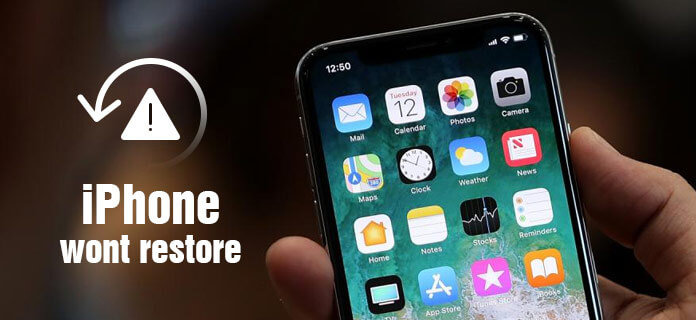
귀하의 경우 iPhone이 복원되지 않습니다.아래 단계를 수행하면 도움이 될 수 있습니다. 각 단계를 수행 한 후에 iPhone을 다시 설정하고 문제가 해결되었는지 확인하십시오.
iTunes를 닫고 다시 실행하십시오. 또한 최신 버전의 iTunes가 컴퓨터에 설치되어 있는지 확인하십시오.
iPhone을 복구 모드로 전환하십시오. iTunes를 통해 복원하는 경우 소프트웨어를 열어두고 iPhone을 컴퓨터에 연결하십시오. 다른 경우에는 즉시 휴대 전화를 다시 시작할 수 있습니다. 방법을 안내해 드리겠습니다.
iPhone X / iPhone 8 / iPhone 8 Plus. 볼륨 높이기 키를 누르고 뗍니다. 볼륨 작게 키를 누르고 뗍니다. 사이드 버튼을 누르고 있습니다.
iPhone 7 / iPhone 7 Plus. 볼륨 작게 및 측면 버튼을 동시에 길게 누릅니다.
iPhone 6 및 이전 모델. 동시에 홈 및 측면 버튼을 누르고 있습니다.
아래 그림과 같은 대화 상자가 있는지 조심하십시오. 해당 메시지가 표시되면 업데이트를 클릭하십시오. iTunes가 iPhone에서 데이터를 지우지 않고 iOS를 다시 설치합니다.
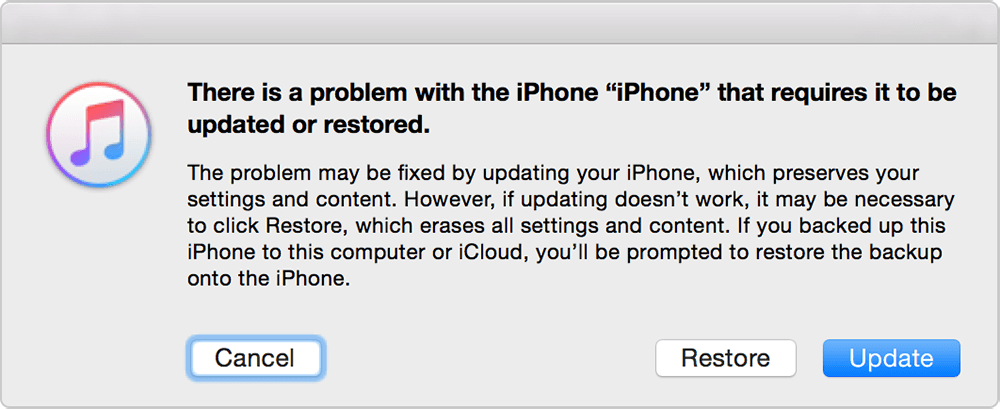
시스템 복구 도구는 일반적인 장치 오류를 해결할 수 있습니다. 그 중 하나가 FoneDog iOS System Recovery입니다. 이 소프트웨어는 iPhone이 복원 실패의 원인이되는 모든 오류를 자동으로 수정합니다.
여기에서 소프트웨어를 다운로드하고 아래 지침을 따르십시오.
소프트웨어를 실행하고 iPhone을 컴퓨터에 연결하십시오. 소프트웨어가 연결된 장치를 감지하고 시작을 누를 때까지 기다립니다.
소프트웨어는 iPhone의 유형과 모델을 자동으로 결정할 수 있어야합니다. 화면에 잘못된 모델이 표시되면 드롭 다운 목록에서 올바른 항목을 선택할 수 있습니다.
복구를 클릭하십시오. 그러면 소프트웨어에서 장치의 오류를 수정하는 펌웨어를 다운로드하라는 메시지가 나타납니다.
다운로드가 완료 될 때까지 기다립니다. FoneDog IOS 시스템 복구 펌웨어를 다운로드하면 시스템 문제를 자동으로 복구합니다.
그 후에 iPhone이 자동으로 재부팅됩니다. 컴퓨터에서 연결을 끊기 전에 다시 켜질 때까지 기다리십시오.
위의 해결 방법 중 어느 것도 효과가 없었고 iPhone이 여전히 복원되지 않는 최악의 시나리오에서는 타사 백업 소프트웨어를 대신 사용할 수 있습니다.
다음과 같은 소프트웨어 FoneDog iOS 데이터 백업 및 복원 너를 도울 수있어. FoneDog를 사용하여 파일을 백업하면 다른 iPhone으로 바로 복원 할 수도 있습니다.
그것은 아이폰 4 / 5 / 6 / 6s / 7 / 8 / 8 플러스 / X를 지원하며 Mac과 Windows 컴퓨터 모두에 설치할 수 있습니다. 30-day 무료 평가판도 함께 제공되므로 잃을 것이 무엇입니까?
컴퓨터에 소프트웨어를 설치하고 엽니 다. 파일이 포함 된 iPhone을 컴퓨터에 연결하고 iOS 데이터 백업을 선택하십시오.

화면에 두 가지 백업 모드가 나타납니다. 기본 백업과 암호화 된 백업 중에서 원하는 것을 선택하고 시작을 클릭하십시오.

이제 FoneDog에서 백업 할 수있는 전체 파일 목록을 볼 수 있습니다. Select All을 선택하면 아무 것도 놓치지 않을 것입니다. 그러나 일부 파일 형식을 포함하지 않으려면 확인란을 비워 둡니다.
다음을 눌러 백업을 진행하십시오. 백업이 생성되면 백업의 총 파일 크기가 표시됩니다.

이제 백업을 만들었으니 이제 다른 iPhone으로 복원 할 차례입니다. Apple 케이블로 새 iPhone을 컴퓨터에 연결하십시오. 화면의 오른쪽 하단에서 iOS 데이터 복원을 클릭합니다.

컴퓨터에 사용 가능한 백업 파일이 표시됩니다. 복원해야 할 것을 선택하고 지금보기를 누르십시오. 소프트웨어가 백업 파일을 스캔 할 때까지 기다리십시오.
완료되면 파일 형식에 따라 파일이 정렬 된 것을 볼 수 있습니다. iPhone 이름 옆에있는 확인란을 선택하여 모든 파일을 복원하거나 선택한 수의 파일 유형 만 체크하십시오. 복원을 계속하려면 장치에 복원을 누릅니다.

사람들은 또한 읽습니다 :
주위를 둘러 볼 수있는 방법은 여러 가지가 있습니다. iPhone이 복원되지 않습니다.. iPhone을 다시 시작해도 문제가 해결되지 않으면 시스템 복구 도구를 사용하거나 백업 소프트웨어를 사용하여 백업하는 등의 고급 솔루션으로 바로 이동할 수 있습니다.
컴퓨터에 FoneDog iOS 시스템 복구 또는 iOS 데이터 백업 및 복원을 다운로드 한 경우 아직 제거하지 마십시오. 다음에 다시 사용할 수 있습니다.
누가 알아? 마지막으로 iPhone에서 오류가 발생하지 않을 수도 있습니다. 새로운 iPhone에서도 파일을 백업해야 할 수도 있습니다!
코멘트 남김
Comment
Hot Articles
/
흥미있는둔한
/
단순한어려운
감사합니다! 선택은 다음과 같습니다.
우수한
평가: 4.8 / 5 ( 105 등급)